Kuidas SVG-dele läbipaistvust rakendada

Siit saate teada, kuidas Illustratoris SVG-graafikale läbipaistvust rakendada. Uurige, kuidas väljastada läbipaistva taustaga SVG-sid ja rakendada läbipaistvusefekte.
Kui olete oma Photoshop CS6 kunstnikutöö üle uhke ja soovite seda veebilehel maailmale näidata, on õige tee seda teha Bridge'is. Seda on imelihtne kasutada, nii et isegi kui te HTML-ist midagi ei tea – välja arvatud see, et see on akronüüm, mida kuulete palju – saate luua oma piltidele veebipõhise kuvalehe väga vähese vaevaga.
Kõik, mida pead tegema, on valida pildid, mida soovite oma veebilehele lisada, valida stiil, sisestada veidi teavet ning istuda ja vaadata, kuni Bridge teeb ülejäänu. Loomulikult öelge kõigile oma sõpradele ja kolleegidele, kust seda leida.
Veebigalerii on veebileht, mis sisaldab väikseid pisipilte ja linke, mis võimaldavad külastajatel neid pilte suuremana vaadata. Kuid pisipiltide kasutamine pole teie ainus võimalus. Samuti saab galeriis esitleda ühte pilti korraga suurel kujul ja muuta vaadet teatud ajavahemike järel, nagu slaidiseansi puhul.
Piltide veebigaleriis kuvamise eelis (võrreldes lihtsalt ühe tohutu lehe ehitamisega, mis näitab kõiki pilte nende täissuuruses) on see, et aeglase Interneti-ühendusega vaatajad ei pea ootama, kuni kõik pildid alla laaditakse. Isegi kiire Interneti-ühendusega külastajad hindavad, et neid ei ujutata üle piltide tulvaga.
Veebigalerii loomiseks toimige järgmiselt.
Valige soovitud pildid ja valige Aken → Tööruum → Väljund.
Saate valida ka rakenduse akna paremas ülanurgas asuvast tööruumi kiirmenüüst Väljund. Lõpuks saate rakenduste ribal klõpsata ka nuppu Väljund veebi või PDF-i. Ilmub väljundpaneel.
Klõpsake veebigalerii ikooni.
Valige hüpikmenüüst mall.
Saadaval on eelseadistused, nagu filmiriba ja slaidiseanss. Photoshop valib teie valitud malli alusel automaatselt stiili.
(Valikuline) Malli välimusest ülevaate saamiseks klõpsake nuppu Värskenda eelvaadet.
Samuti võite klõpsata nupul Eelvaade brauseris, et näha, kuidas teie veebigalerii teie vaikeveebibrauseris välja näeb.
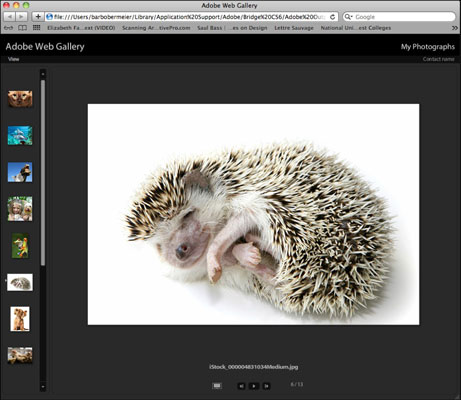
Krediit: ©iStockphoto.com/SAMI foto Pilt #4831034
Alal Saidi teave määrake soovitud sait, galerii pealkirjad ja kirjeldus. Samuti sisestage soovi korral oma kontaktandmed ja e-posti või veebiaadress. Kui soovite, et kõik teaksid, et teie veebigalerii on autoriõigustega kaitstud, öelge neile.
Pidage meeles, et e-posti lingi lisamine veebilehele kutsub esile rämpsposti. Seega, kui kavatsete lisada oma e-posti aadressi, veenduge, et teie e-posti kliendi rämpspostifilter oleks täielikult täidetud.
Määrake jaotises Värvipalett soovitud värvid teksti, päiste, menüü, tausta, ääriste ja juhtelementide jaoks.
Alal Välimus määrake, kas soovite, et teie veebileht oleks keritava, vasakule joondatud, lehekülgedega või slaidiseansina.
Valige oma eelvaate ja pisipiltide suurus.
Jaotises Loo galerii klõpsake kas Salvesta kettale või Laadi üles.
Kui valite Salvesta kettale, klõpsake nuppu Sirvi, et navigeerida asukohta, kuhu soovite oma veebigalerii failid salvestada. Seejärel klõpsake nuppu Salvesta.
Kui valite Laadi üles, sisestage FTP-serveri aadress, kasutajanimi, parool ja kausta nimi. Seejärel klõpsake teist nuppu Laadi üles. Kui te pole selle teabe osas kindel, pöörduge oma Interneti-teenuse pakkuja poole.
Siit saate teada, kuidas Illustratoris SVG-graafikale läbipaistvust rakendada. Uurige, kuidas väljastada läbipaistva taustaga SVG-sid ja rakendada läbipaistvusefekte.
Pärast piltide importimist Adobe XD-sse ei ole teil palju redigeerimiskontrolli, kuid saate kujutiste suurust muuta ja pöörata täpselt nagu mis tahes muu kujuga. Samuti saate nurgavidinate abil hõlpsasti ümardada imporditud pildi nurki. Piltide maskeerimine Kinnise kuju määratlemisega […]
Kui teie Adobe XD projektis on tekst olemas, saate hakata teksti atribuute muutma. Nende atribuutide hulka kuuluvad fondiperekond, fondi suurus, fondi kaal, joondus, märgivahe (joonimine ja jälgimine), reavahe (eesmärk), täitmine, ääris (joon), vari (langev vari) ja tausta hägu. Nii et vaatame üle, kuidas neid omadusi rakendatakse. Loetavuse ja fondi kohta […]
Nii nagu Adobe Illustratoris, võimaldavad Photoshopi joonised luua ühes dokumendis eraldi lehti või ekraane. See võib olla eriti kasulik, kui koostate ekraane mobiilirakenduse või väikese brošüüri jaoks. Joonistahvlit võib pidada eri tüüpi kihirühmaks, mis on loodud paneeli Kihid abil. Selle […]
Paljusid InDesigni tööriistade paneelil leiduvaid tööriistu kasutatakse lehele joonte ja kujundite joonistamiseks, nii et teil on väljaannete jaoks huvitavate jooniste loomiseks mitu erinevat võimalust. InDesignis saate luua kõike alates põhikujunditest kuni keerukate joonisteni, selle asemel, et kasutada joonistusprogrammi nagu […]
Teksti pakkimine Adobe Illustrator CC-s ei ole päris sama, mis kingituse pakkimine – see on lihtsam! Teksti murdmine sunnib teksti ümber graafika, nagu on näidatud sellel joonisel. See funktsioon võib lisada igale teosele pisut loovust. Graafika sunnib teksti enda ümber keerduma. Esiteks looge […]
Adobe Illustrator CC-s kujundamisel on sageli vaja, et kuju oleks täpse suurusega (näiteks 2 x 3 tolli). Pärast kujundi loomist on parim viis selle täpsete mõõtude muutmiseks kasutada sellel joonisel näidatud teisenduspaneeli. Laske objekt valida ja seejärel valige Aken → Teisenda […]
InDesigni saate kasutada QR-koodi graafika loomiseks ja muutmiseks. QR-koodid on vöötkoodi vorm, mis võib salvestada teavet, nagu sõnad, numbrid, URL-id või muud tüüpi andmed. Kasutaja skannib QR-koodi kasutades oma kaamerat ja tarkvara seadmes, näiteks nutitelefonis ning tarkvara kasutab […]
Võib juhtuda, et vajate uut fotot, et vana välja näha. Photoshop CS6 pakub teile tähelepanu. Must-valge fotograafia on uuem nähtus, kui arvata võiks. Dagerrotüüpidel ja muudel varastel fotodel oli sageli pruunikas või sinakas toon. Saate ise luua seepiatoonides meistriteoseid. Toonitud pildid võivad luua […]
Adobe Creative Suite 5 (Adobe CS5) Illustratori funktsiooni Live Paint kasutades saate luua soovitud pildi ja täita piirkonnad värviga. Live Paint ämber tuvastab automaatselt iseseisvatest ristuvatest teedest koosnevad piirkonnad ja täidab need vastavalt. Teatud piirkonna värv jääb elavaks ja voolab automaatselt, kui seda on […]







